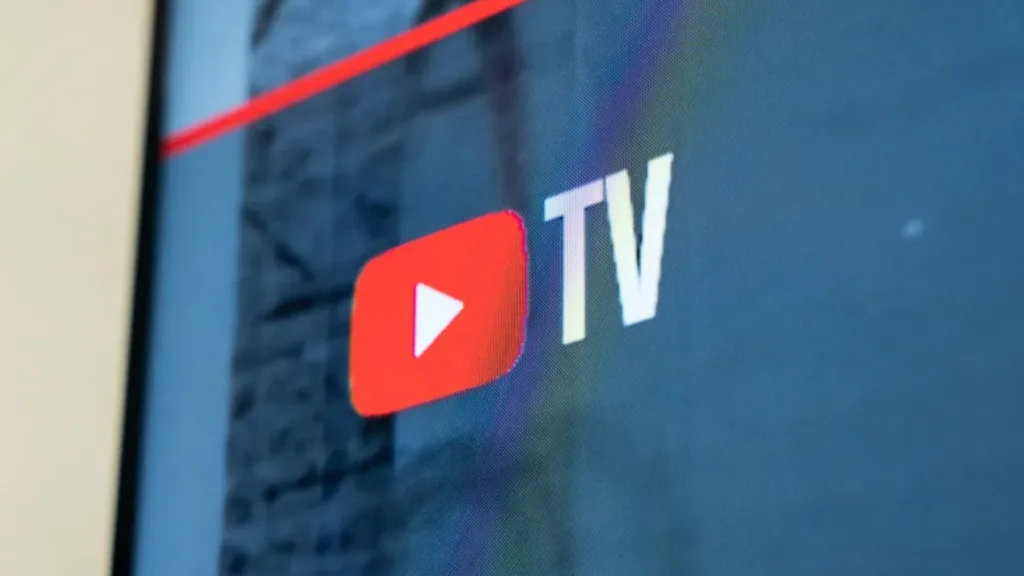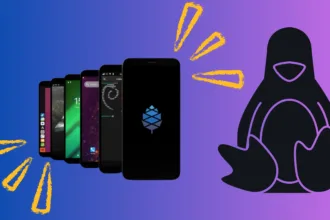A Android TV passou recentemente por uma atualização silenciosa, mas que não deixou de causar barulho entre seus usuários. Sem aviso prévio ou opção de escolha, a tela inicial foi modificada para exibir novas guias de conteúdo, como Filmes Mais Vendidos, Tendências no Google e Filmes e Programas Populares. A mudança dividiu opiniões — enquanto alguns apreciam as sugestões adicionais, muitos criticam o impacto na usabilidade, velocidade e controle da interface.
- Android TV: O que são as novas guias da tela inicial e como lidar com elas
- A controvérsia das novas guias: O que mudou no Android TV
- As novas “recomendações” da tela inicial
- Atualização do lado do servidor e falta de controle
- Redundância e monetização disfarçada
- Android TV vs. Google TV: Uma linha tênue
- Impacto na experiência do usuário e no desempenho
- A “bagunça” na tela inicial do Android TV
- Potencial lentidão em dispositivos com hardware mais modesto
- Soluções para uma experiência mais limpa no Android TV
- Apostando em lançadores alternativos (Launchers)
- Destaque: Projectivy Launcher
- Como instalar e configurar um launcher alternativo
- Conclusão: O futuro da sua Android TV está em suas mãos
Android TV: O que são as novas guias da tela inicial e como lidar com elas
Neste artigo, vamos analisar a fundo o que mudou com essa atualização, por que o Google optou por essa abordagem, quais os efeitos na experiência do usuário, e o mais importante: como recuperar o controle sobre sua tela inicial com soluções alternativas que priorizam simplicidade e desempenho.
Com as plataformas de streaming cada vez mais centrais no entretenimento doméstico, a experiência do usuário se tornou um diferencial competitivo. No entanto, cresce também a tendência de grandes empresas priorizarem a monetização via recomendações em detrimento da customização e leveza. A atualização do Android TV é reflexo dessa dinâmica — e entender isso é o primeiro passo para lidar com a mudança de forma inteligente.
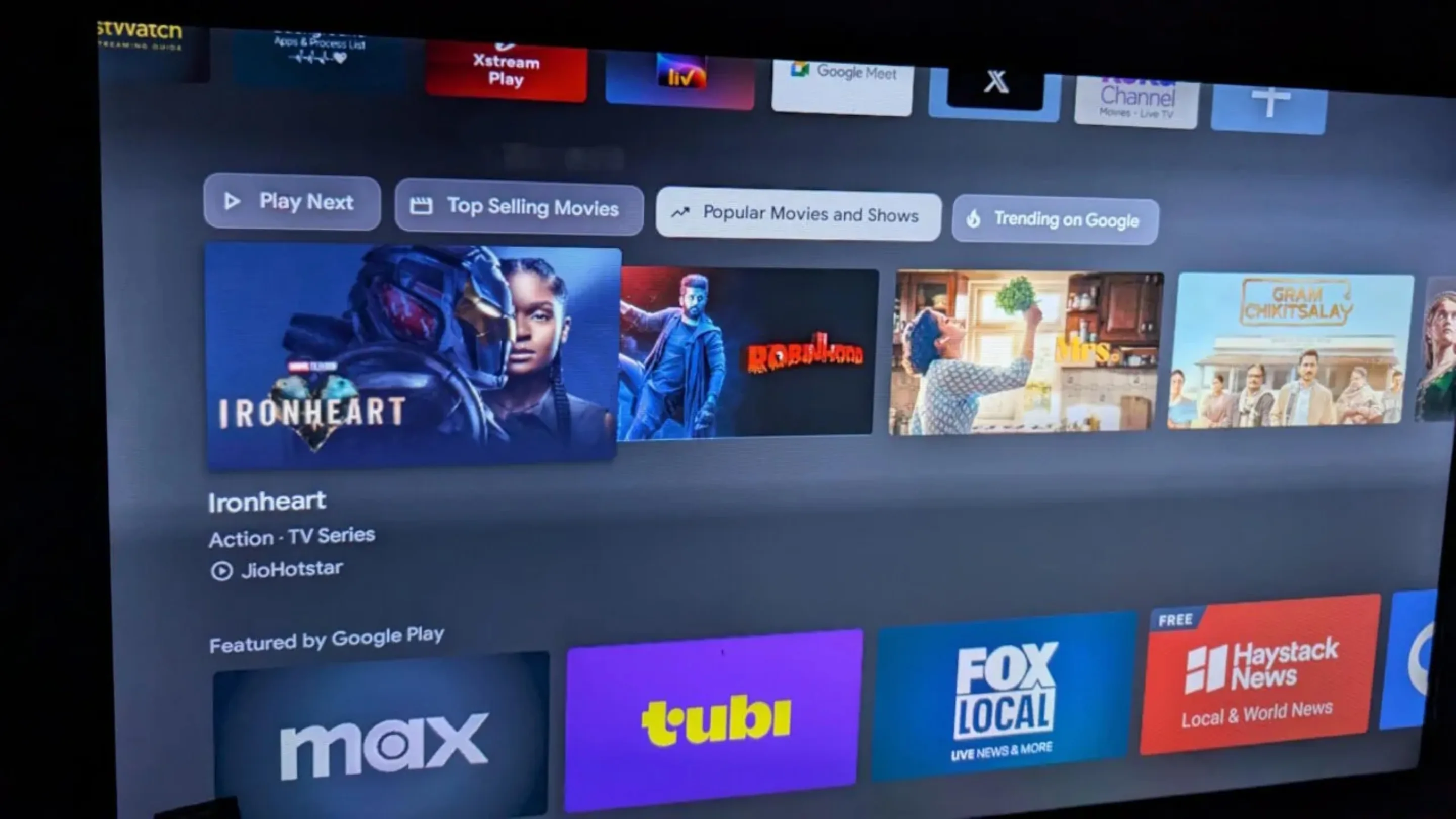
A controvérsia das novas guias: O que mudou no Android TV
As novas “recomendações” da tela inicial
Desde o início de julho de 2025, muitos usuários notaram a adição de novas guias de conteúdo na tela inicial do Android TV, mesmo sem qualquer atualização manual do sistema. Entre os destaques estão:
- Filmes Mais Vendidos: uma seleção baseada nas vendas recentes de conteúdos via Google TV.
- Tendências no Google: títulos que estão sendo amplamente buscados e assistidos na plataforma.
- Filmes e Programas Populares: uma mistura de conteúdos em alta, frequentemente acompanhados de banners chamativos.
Essas guias aparecem logo abaixo do carrossel principal e não são removíveis pelas configurações padrão do sistema. A mudança ocorre sem aviso ou consentimento prévio, o que gerou desconforto especialmente entre usuários que prezam por uma interface limpa e personalizada.
Atualização do lado do servidor e falta de controle
É importante destacar que essa atualização foi implementada do lado do servidor. Ou seja, não há uma atualização de sistema operacional visível ou que o usuário possa controlar. Mesmo quem não atualizou recentemente seu dispositivo Android TV pode ter recebido as novas guias. Isso reforça a falta de transparência e de controle por parte do usuário, o que contraria os princípios de autonomia que muitos esperam de plataformas abertas como o Android.
Redundância e monetização disfarçada
Além da imposição não solicitada, muitas dessas guias são vistas como redundantes, exibindo conteúdo similar ao já presente nas seções normais da tela inicial. Outro ponto crítico é que algumas recomendações vêm de aplicativos que sequer estão instalados no dispositivo, sugerindo que o objetivo não é apenas personalizar a experiência, mas também promover conteúdo com potencial de monetização — transformando a interface em uma vitrine de anúncios disfarçados.
Android TV vs. Google TV: Uma linha tênue
Entendendo a diferença entre as plataformas
Apesar de similares à primeira vista, Android TV e Google TV são conceitos distintos. O Android TV é a plataforma base usada por várias fabricantes (Sony, TCL, Xiaomi, etc.), enquanto o Google TV é uma interface personalizada do Google, construída sobre o Android TV, presente em dispositivos como o Chromecast com Google TV.
Com o tempo, a linha entre as duas plataformas tem se tornado cada vez mais tênue. A atualização recente indica que o Google está padronizando a experiência, impondo elementos do Google TV dentro do Android TV puro — o que pode reduzir a variedade de experiências e centralizar o controle de conteúdo.
Reclamações sobre lentidão e intrusão
Usuários do Google TV frequentemente relatam que a interface, embora visualmente rica, é mais lenta, mais carregada visualmente e com forte ênfase em recomendações de conteúdo e publicidade. A introdução dessas guias no Android TV sugere que o Google está replicando esse modelo, mesmo que isso comprometa a fluidez e a simplicidade que tornavam o Android TV uma opção atrativa.
Impacto na experiência do usuário e no desempenho
A “bagunça” na tela inicial do Android TV
Para muitos usuários, a tela inicial se tornou excessivamente poluída. Com tantas novas guias, é mais difícil encontrar os aplicativos ou conteúdos realmente utilizados no dia a dia. A navegação torna-se mais lenta, visualmente cansativa e menos intuitiva, especialmente em TVs com controle remoto limitado ou com usuários menos familiarizados com a tecnologia.
Potencial lentidão em dispositivos com hardware mais modesto
Outro ponto preocupante é o impacto no desempenho. Muitos modelos de Android TV usam chips e memória limitados, projetados para interfaces leves. A adição de múltiplas guias, atualizações em segundo plano e animações pode causar engasgos, lentidão na inicialização e até mesmo travamentos esporádicos — algo que compromete gravemente a experiência de uso.
Soluções para uma experiência mais limpa no Android TV
Apostando em lançadores alternativos (Launchers)
Uma das formas mais eficazes de retomar o controle da interface é por meio do uso de launchers personalizados. Assim como nos smartphones Android, esses apps permitem modificar totalmente a tela inicial, ocultando as guias indesejadas e oferecendo uma navegação mais limpa.
Destaque: Projectivy Launcher
Entre os lançadores disponíveis, o Projectivy Launcher tem ganhado destaque. Ele oferece:
- Interface totalmente livre de recomendações comerciais;
- Possibilidade de organizar seus apps e atalhos manualmente;
- Visual minimalista e leve, ideal para dispositivos com hardware limitado;
- Alto grau de personalização, sem comprometer o desempenho.
Com o Projectivy Launcher, o usuário pode resgatar a simplicidade da Android TV, focando apenas no que realmente importa: o conteúdo escolhido por ele.
Como instalar e configurar um launcher alternativo
A instalação de um launcher alternativo no Android TV é relativamente simples:
- Baixe o APK do launcher desejado (como o Projectivy Launcher) por meio de um site confiável.
- Use um gerenciador de arquivos ou app de instalação lateral (sideloading) como o Send Files to TV para transferir o arquivo para sua TV.
- Nas configurações da TV, ative a opção de instalar apps de fontes desconhecidas.
- Após instalar, configure o launcher como o padrão, utilizando apps como o Launcher Manager (requer permissões via ADB para funcionar corretamente).
Apesar de exigir alguns passos extras, o resultado compensa para quem busca controle e fluidez na interface.
Conclusão: O futuro da sua Android TV está em suas mãos
A recente atualização da Android TV com novas guias de conteúdo foi feita sem aviso prévio e sem opção de desativação, comprometendo a experiência de muitos usuários. A estratégia do Google é clara: centralizar conteúdo, padronizar interfaces e monetizar recomendações.
No entanto, ainda existe espaço para personalização. Com o uso de launchers alternativos como o Projectivy Launcher, é possível retomar o controle da interface, melhorar o desempenho e manter a tela inicial limpa e focada em seus interesses reais.
Se você se incomodou com as mudanças, saiba que não está sozinho — e que há caminhos possíveis. Experimente as alternativas, compartilhe sua opinião e fique atento às próximas atualizações, pois a paisagem do Android TV e do Google TV segue em transformação.